Sådan installeres et PCIe-kort i Windows: En omfattende vejledning
Zusammenfassung: Lær at installere et PCIe-kort i et Windows-system. Find tip om PCIe-slots, adaptermuligheder og nemme, trinvise installationsinstruktioner
Dieser Artikel gilt für
Dieser Artikel gilt nicht für
Dieser Artikel ist nicht an ein bestimmtes Produkt gebunden.
In diesem Artikel werden nicht alle Produktversionen aufgeführt.
Weisungen
Hvis du vil tilføje et PCIe-kort i dit Dell-system, skal du følge nedenstående trin for at fuldføre installationen.
- Fjern sidedækslet. Hvis du ikke ved, hvordan du fjerner det, skal du gå til Dell Support-siden for at hente dit systemdokument.
- Der føjes et PCIe-kort til PCIe-slotten. (Se Figur 1)

(Figur 1 - PCIe-slot)
- Når PCIe-kort-id et er tilføjet. Du skal bruge et DisplayPort til DisplayPort-kabel til at tilslutte fra PCIe-kortets DisplayPort til grafikkortets DisplayPort. (Se figur 2)
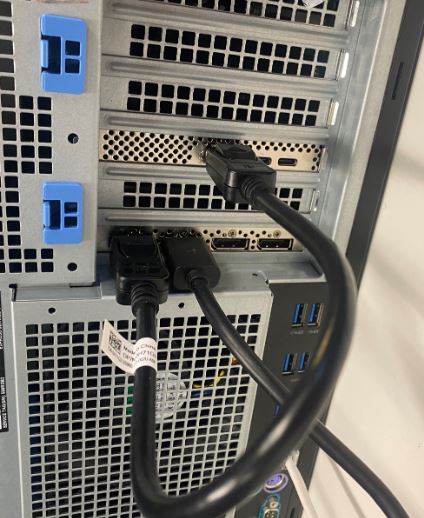
(Figur 2 - DP til DP-kabel)
- Når kortet er installeret, og hvis det er et Thunderbolt PCIe-kort, skal du opdatere den nyeste Thunderbolt-controllerdriver. Gå til vores driverwebsted for at søge efter den matchende driver til dit system. Thunderbolt Controller-driveren kan findes under "Chipset". (Se Figur 3)
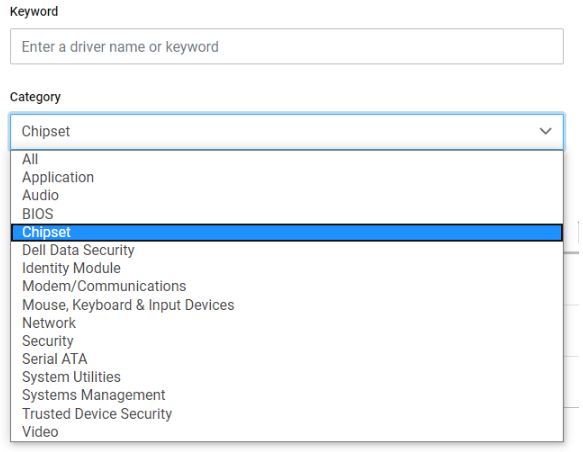
(Figur 3 – Dell-driverkategori)
Efter fuldførelse af denne driverinstallation og en genstart af systemet bør PCIe-kortfunktionaliteten nu kunne bruge PCIe-slottet.
Weitere Informationen
Anbefalede artikler
Her er nogle anbefalede artikler relateret til dette emne, der kan være af interesse for dig.
Artikeleigenschaften
Artikelnummer: 000126038
Artikeltyp: How To
Zuletzt geändert: 03 Apr. 2024
Version: 8
Antworten auf Ihre Fragen erhalten Sie von anderen Dell NutzerInnen
Support Services
Prüfen Sie, ob Ihr Gerät durch Support Services abgedeckt ist.